
Яке аз эффектҳои асосии графикаи фарқкунандаи Windows 7-ро аз версияҳои қаблии системаи амалиётии Windows сохта, шаффофияти тирезаҳо мебошад. Ин маҳсулот ҳангоми ба ҳолати AEA фурӯзон мешавад. Биёед фаҳмем, ки чӣ гуна ин ҳолати графикиро дар Windows 7 фаъол кардан мумкин аст.
Усулҳои фаъолсозии режим
Дарҳол бояд қайд кард, ки бо нобаёнӣ дар Windows 7 Adeer Aram ва шаффофияти тирезаҳо дохил карда шудаанд. Агар корбар дастнорас ё аз сабаби нокомии система дастӣ даст кашад. Масалан, он ҳангоми насб ё нест кардани баъзе барномаҳо рӯй медиҳад. Ғайр аз он, шумо бояд бидонед, ки Аэрон режими ҳассос аст, ва аз ин рӯ на ҳама компютерҳо барои дастгирии он нест. Дар байни талаботи ҳадди ақали асосӣ инҳоянд:- Индекси маҳсулнокӣ - 3 хол;
- CPU басомади CPU - 1 GHZ;
- Дастгирии технологияи кортҳои видеоӣ DirectX 9;
- Хотираи корти видео - 128 МБ;
- RAM - 1 ГБ.
Яъне, агар система ба ин талаботи ҳадди аққал мувофиқат накунад, пас AON-ро оғоз кунед, то муваффақ шавад. Мо роҳҳои гуногунро дар компютер дида мебароем, ки ба талаботи зикршуда ҷавобгӯи талабот ва муайян намуда, чӣ бояд кард, агар тарзи маҳсули истеҳсолии маҳсулот кор накунад.
Усули 1: Аҳли стандартии Autery Aut
Варианти стандартиро барои ҳолати AEA баррасӣ кунед. Он мувофиқ хоҳад буд, агар компютери шумо ба талаботи ҳадди ақал ҷавобгӯ бошад ва ҳама хидматҳои зарурӣ ба он дохил карда шаванд, ки он бояд пешфарз бошад.
- "Мизоҷ" ва клик-клик (PCM) кушода аст. Дар рӯйхат "Фардиизатсия" -ро пахш кунед.
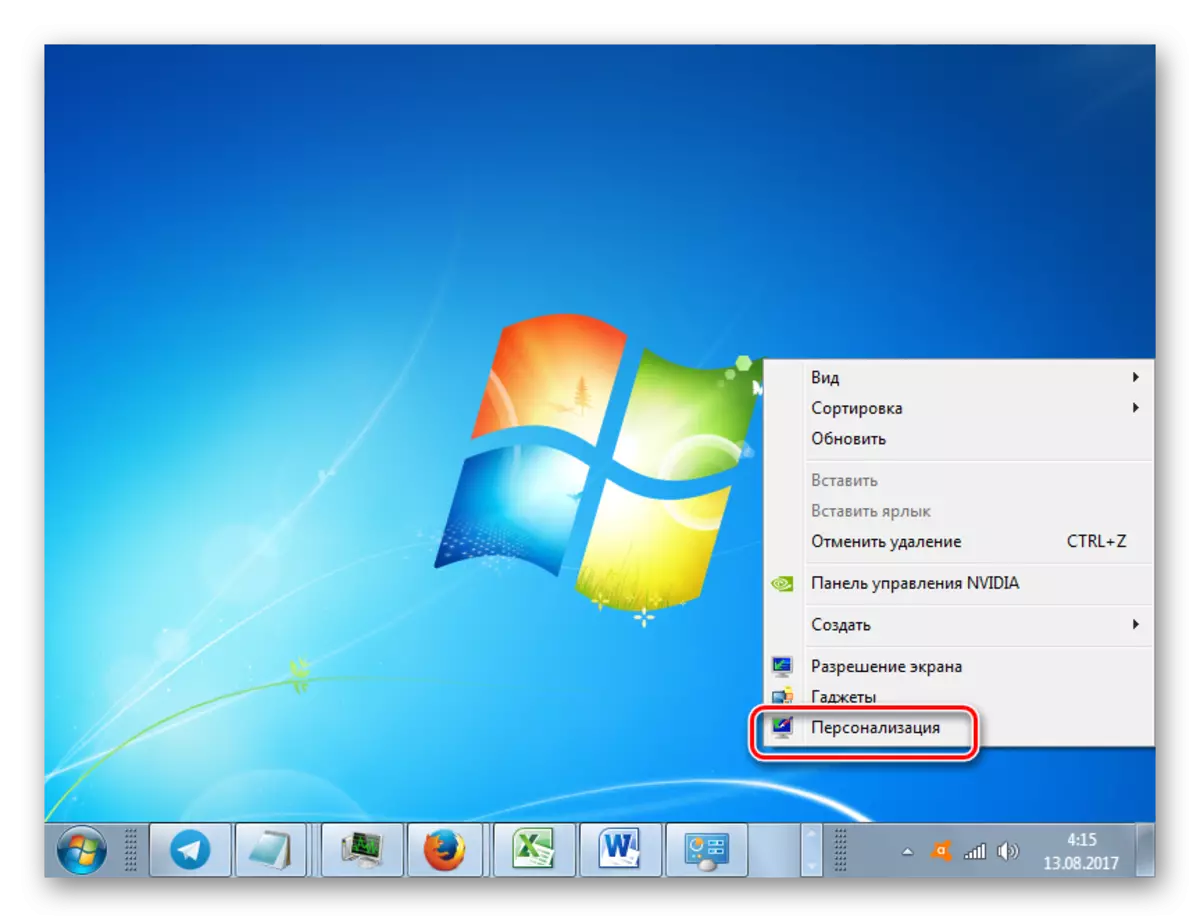
Варианти гуногун ба фасли мавриди ҳадаф ҳаракат мекунад. "Оғоз" -ро клик кунед. Пас "Панели идоракунӣ" -ро клик кунед.
- Дар равзанае, ки дар блок "тарроҳӣ ва фардӣ пайдо мешавад," тағир додани мавзӯъ "-ро пахш кунед.
- Тағири тасвир ва садо дар компютер кушода мешавад. Мо ба блокҳои абонерҳои ҳавоӣ манфиатдорем. Барои фаъол кардани режиме, ки дар ин мақола омӯхта шудааст, номи мавзӯъеро, ки ба шумо писанд аст, клик кунед.
- Мавзӯи интихобшудаи AEAREDED, ки пас аз он ҳолат фаъол карда мешавад.
- Аммо ҳолатҳое ҳастанд, ки аэф ба назар гирифта шудааст, аммо шаффофияти «Дигар тирезаҳо ва тирезаҳо ғоиб нестанд. Он гоҳ барои ҷалб кардани шаффофи "Панели панели" равзана "-ро дар поёни тиреза пахш кунед.
- Дар равзанае, ки пайдо мешавад, дар наздикии «Фаъолсозии шаффофияти шаффофият» -ро насб кунед. Шумо метавонед сатҳи шаффофиятро тавассути кашидани лағжиши шиддатнокии рангҳо танзим кунед. Тугмаи "Таҳияи захира" -ро клик кунед. Баъд аз ин, ҳолати AEA ва шаффофияти тирезаҳо дохил карда мешаванд.
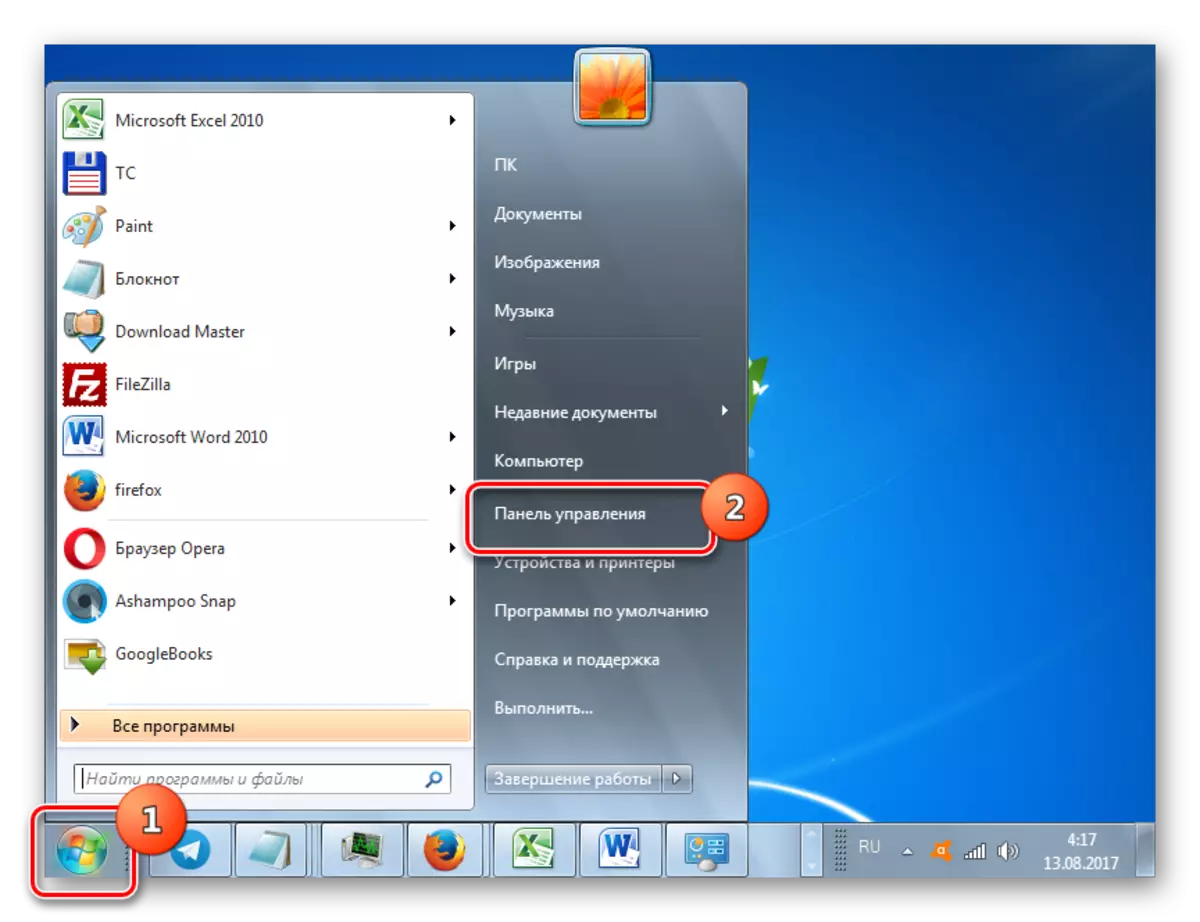

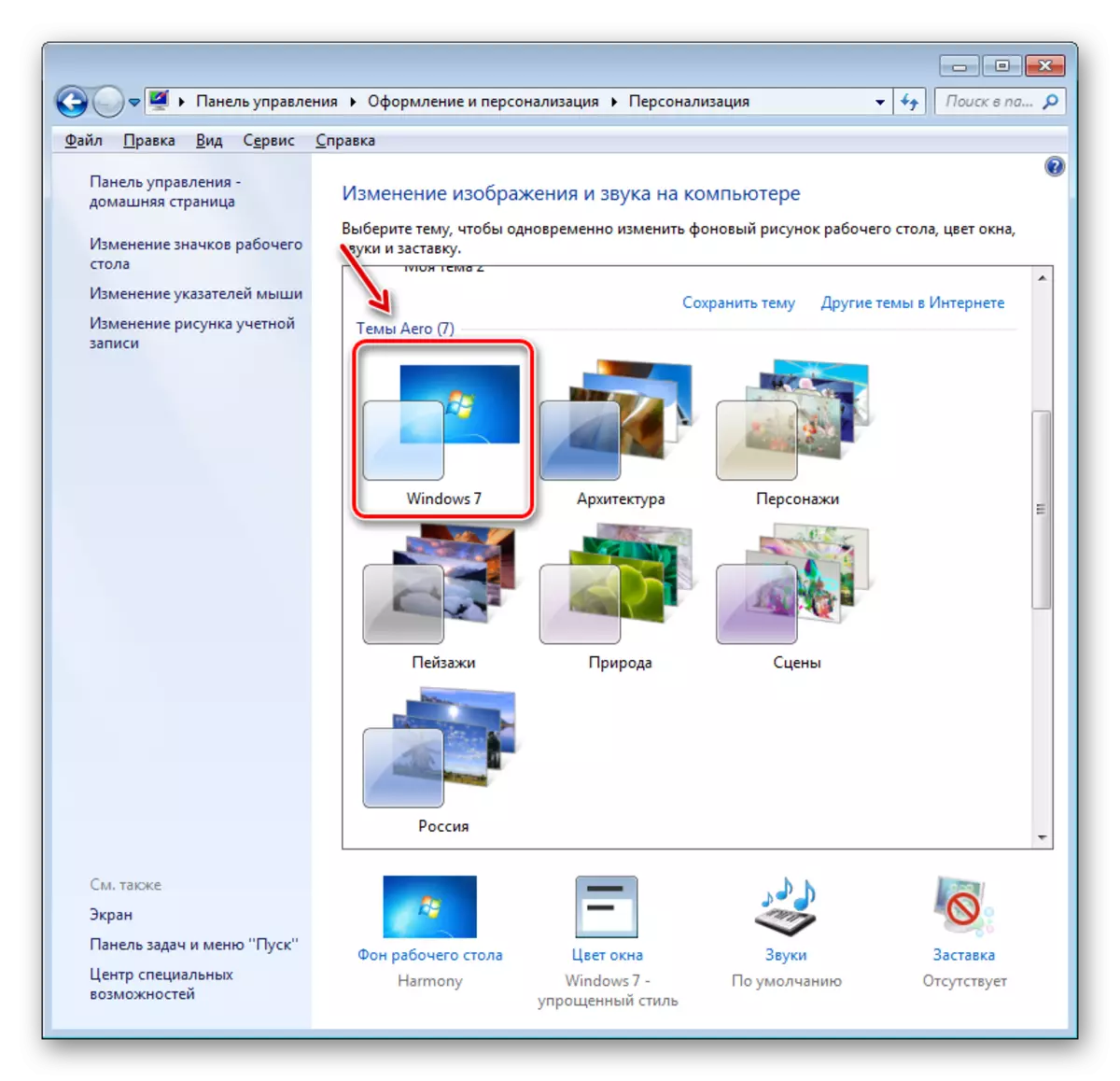

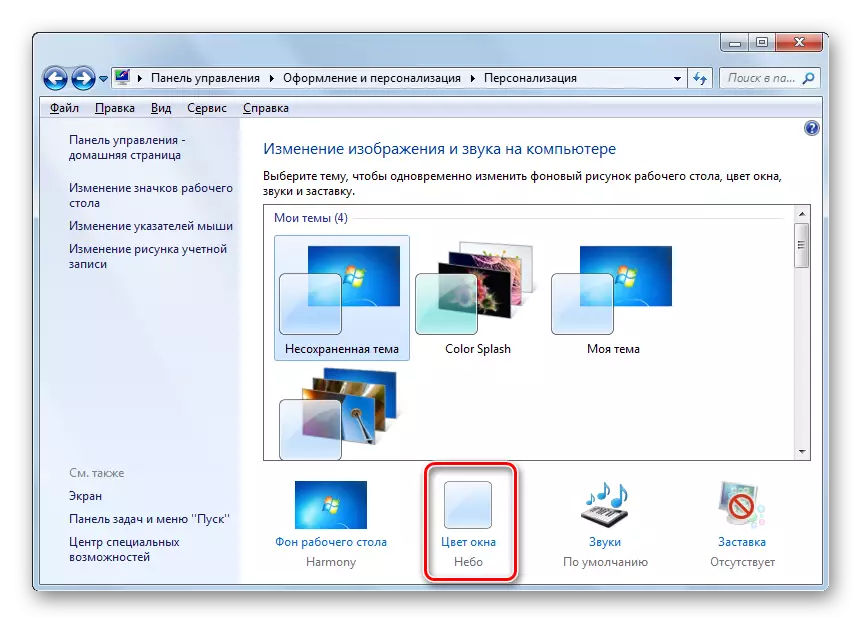

Дарсӣ: Чӣ гуна мавзӯъро дар Windows 7 иваз кардан мумкин аст
Усули 2: Параметрҳои иҷро
Варианти дигар барои фаъол кардани Aero ин танзими танзимоти суръатро муқаррар мекунад, агар режими қаблан муайян карда шуда бошад, ки суръати баландтаринро тавассути қатъ кардани оқибатҳои визуалӣ таъмин мекунад.
- "Оғоз" -ро клик кунед. PCM -ро дар компютер клик кунед "Хусусиятҳо"
- Гузариш ба қабати хосиятҳои компютерӣ, дар минтақаи чап "Параметрҳои ислоҳшудаи система" дар минтақаи чап клик кунед.
- Дар тирезаи фаъолшуда дар гурӯҳи "суръат", "Параметр ..." клик кунед.
- Равзанаи "Параметри" Насбшавӣ "дар бахши" Таъсири визуалӣ "ифтитоҳ мешавад. Агар тугмаи радио ба "таъмин кардани ҷои беҳтарин" бошад, онро дар "Барқарор кардани арзишҳои пешфарзӣ" гузоред "ё" Беҳтаринро таъмин кунед ". Ин усулҳо танҳо дар онанд, ки вақте шумо имкон медиҳед, ки "назари беҳтаринро пешниҳод кунед", навъи эскизҳои "Панели", ки бо нобаёнӣ пешбинӣ нашудааст. Аммо, шумо метавонед пурсед, ки кадом унсурҳои визуалӣ дар бар мегиранд ва онҳо хомӯш, насб ё тоза кардани интихобот дар наздикии ашёҳои дахлдор. Пас аз гузаронидани дигар тасҳеҳоти зарурӣ, "Apply" -ро клик кунед ва "OK" -ро клик кунед.
- Агар сабаби мушкилот дақиқ ба танзимоти суръат бахшида шуда бошад, пас аз ин амалҳо Акун имкон дода мешавад.

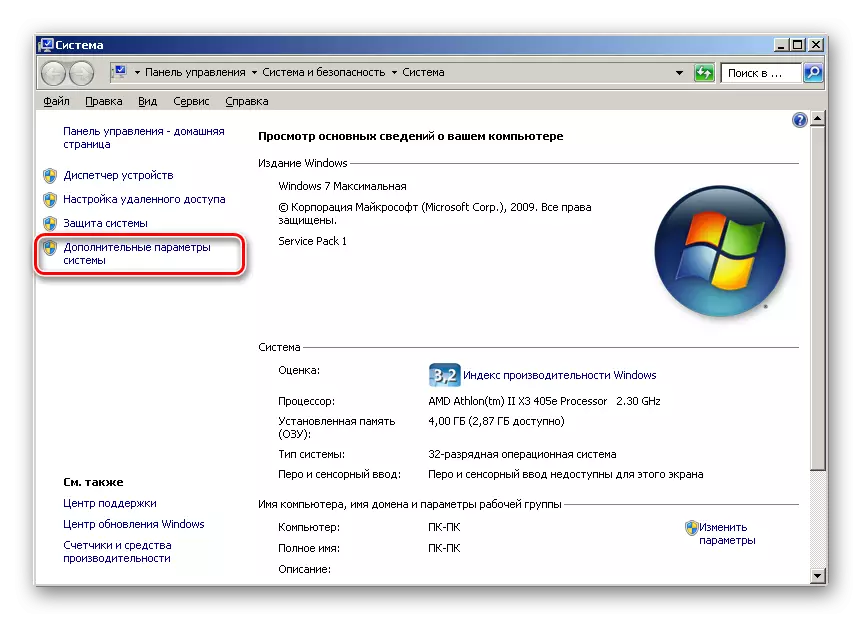
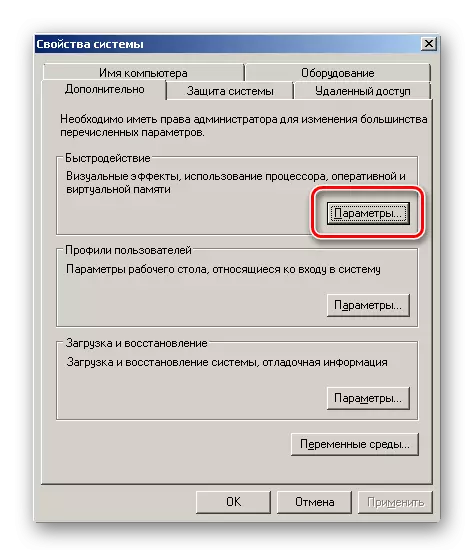

Усули 3: Хизматрасонӣ
Аммо вақте ки шумо "фардисномаро кушода" -ро мекушоед ва гузоришҳо дар ин бахш фаъол нестанд. Ҳамзамон, тағирот дар параметрҳои суръат ба натиҷаҳои пешбинишуда оварда намерасонад, яъне мавзӯъҳои мувофиқро дар бар мегирад. Эҳтимол дорад, ки яке аз хидматҳо дар компютер (ва ҳардуи онҳо) барои фаъолияти мавзӯъҳо масъуланд. Ҳамин тавр, шумо бояд хидматҳои зикршударо фаъол созед.

- Барои рафтан ба «Хидматҳои Менеҷ» тугмаи Оғозро клик кунед ва панели идоракуниро интихоб кунед.
- Минбаъд «Система ва амният» ро интихоб кунед.
- Дар равзанаи нав, ба бахши "Маъмур" равед.
- Рӯйхати коммуналӣ кушода мешавад. Дар байни онҳо номи "Хидматҳо" -ро интихоб кунед ва онро клик кунед.
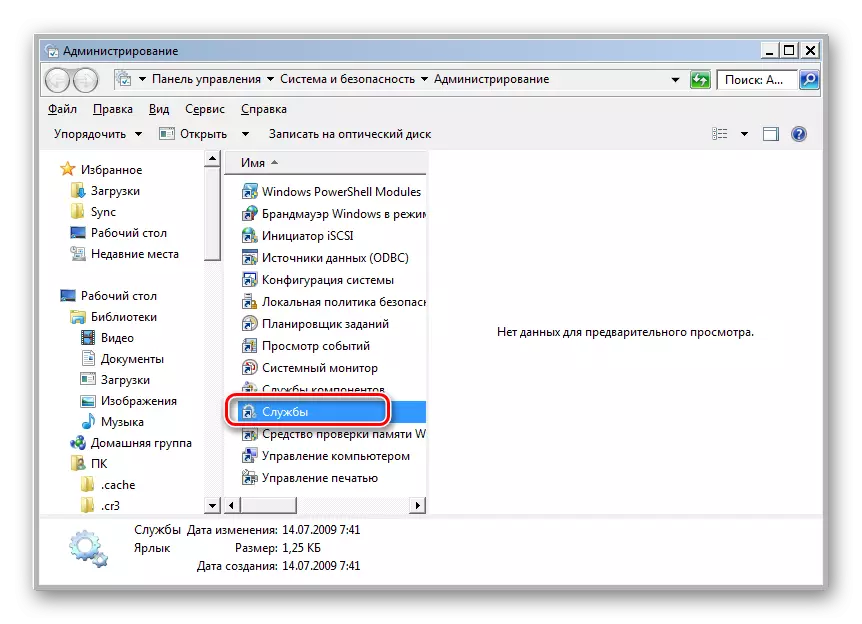
Усули гуногуни ҳаракат ба "менеҷери хидмат" вуҷуд дорад. Барои истифодаи Win + R Sport "Shift" занг занед Дар равзанаи тиреза:
Хидматрасонӣ.msc.
Enterро пахш кунед.
- "Менеҷери хидматҳо" бо рӯйхати хидматҳо дар система оғоз карда мешавад. Дар байни номҳои SEDEи Syvence Sevence ҷустуҷӯ кунед. Агар дар сутуни сатр ба ин хидмат мувофиқ бошад, он холӣ аст, ин маънои онро дорад, ки ин ғайрифаъол аст. Барои он, ки ба молу мулк биравед. Бо тугмаи хидматрасон ду маротиба бо тугмаи чапи муш.
- Хусусиятҳои ҷарроҳӣ кушода мешаванд. Дар минтақаи "Намуди оғоз", мавқеи "намуди" -ро интихоб кунед. "Apply" -ро пахш кунед ва "OK" -ро пахш кунед.
- Пас аз баргаштан ба «Менеҷери хидмат» Номи ин хидматро интихоб кунед ва дар домени чап «Кор» -ро клик кунед.
- Хизматрасонии ҷорӣ.
- Аммо ин рӯй медиҳад, ки хидматрасонӣ тавассути намоиши арзиши "Статус" дар майдони "Статус" шаҳодат медиҳад, ки хидмат низ кор мекунад, аммо он нодуруст аст. Номи онро таъкид кунед ва "Бозоғоз" -ро клик кунед.
- Агар ҳеҷ яке аз ин опсияҳо кӯмак кунад, пас дар ин ҳолат сабаби фавқулоддаи Aeroer in аст, ки хизматрасонии "мавзӯъҳо" ғайрифаъол аст. Онро ёбед ва агар он дар ҳақиқат маъюбон бошад, ба Spellies Spellies бо пахш кардани номи 2 маротиба lkm гузаред.
- Дар равзанаи хосиятҳо гузаришро ба мавқеи худкор "гузоред. "Истифодабарӣ" ва "OK" -ро клик кунед.
- Минбаъд қайд кард, ки дар рӯйхат мавзӯъҳои "мавзӯъҳо" -ро қайд кунед, ба оякии "Кор".
- Агар хидмат кор шавад, пас шумо метавонед, тавре ки дар парвандаи қаблӣ, бо клик кардани "Бозоғоз" бозоғоз намоед.
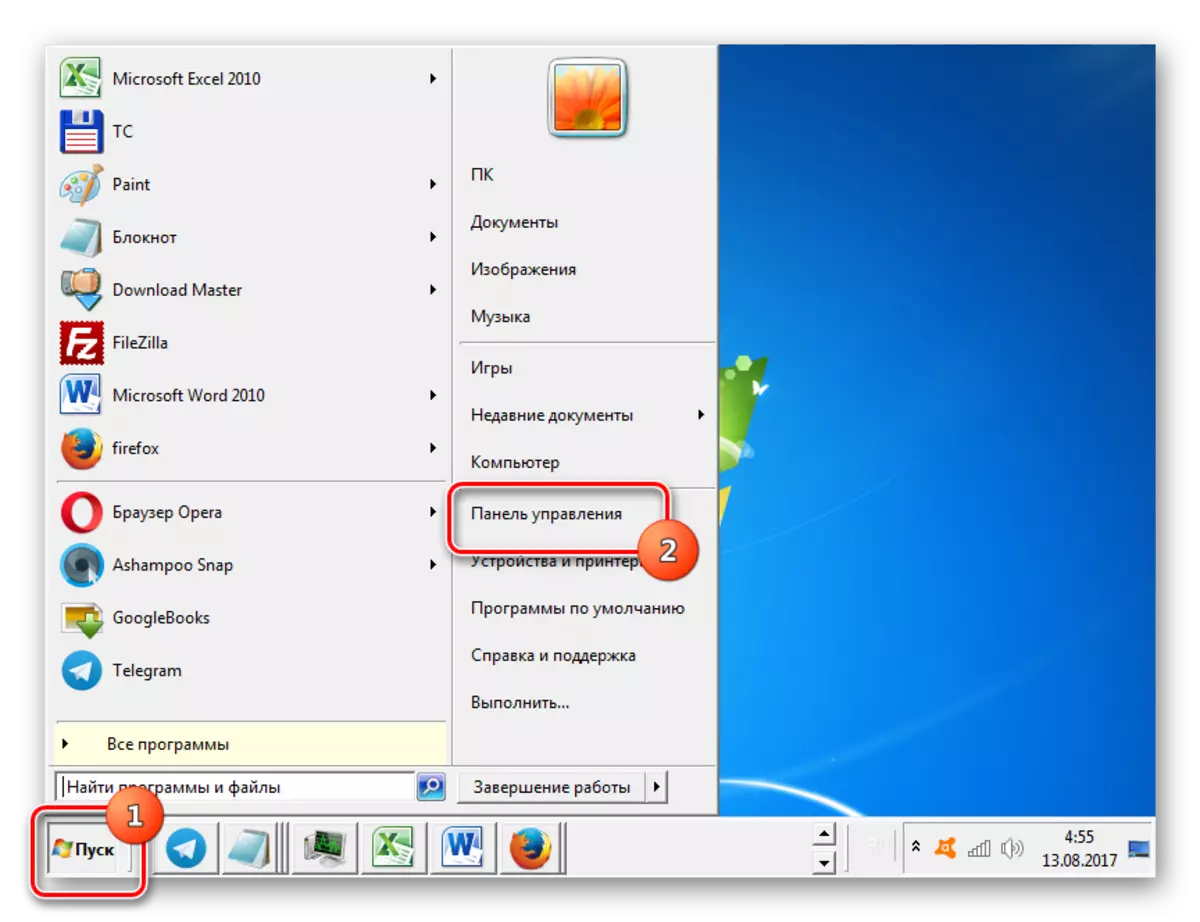

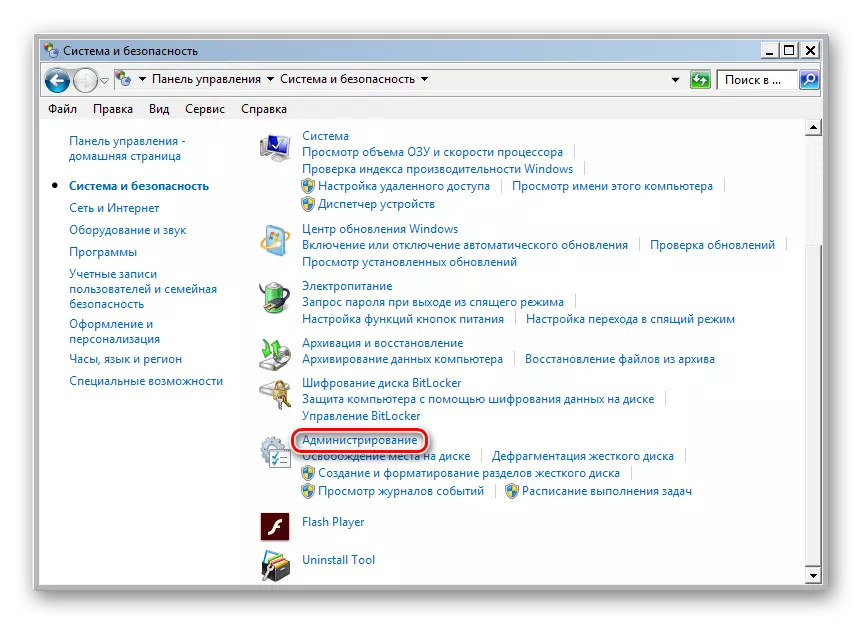

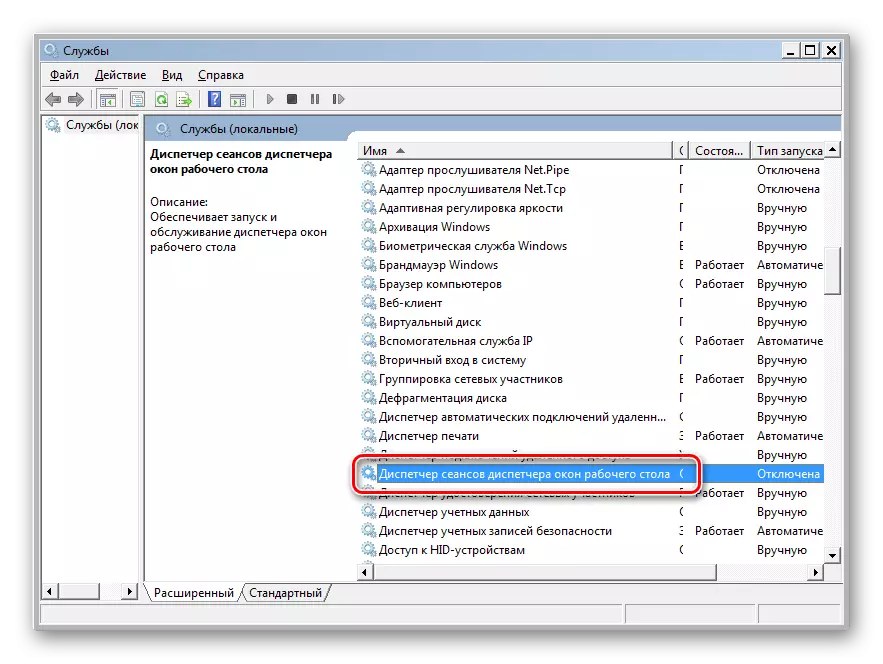

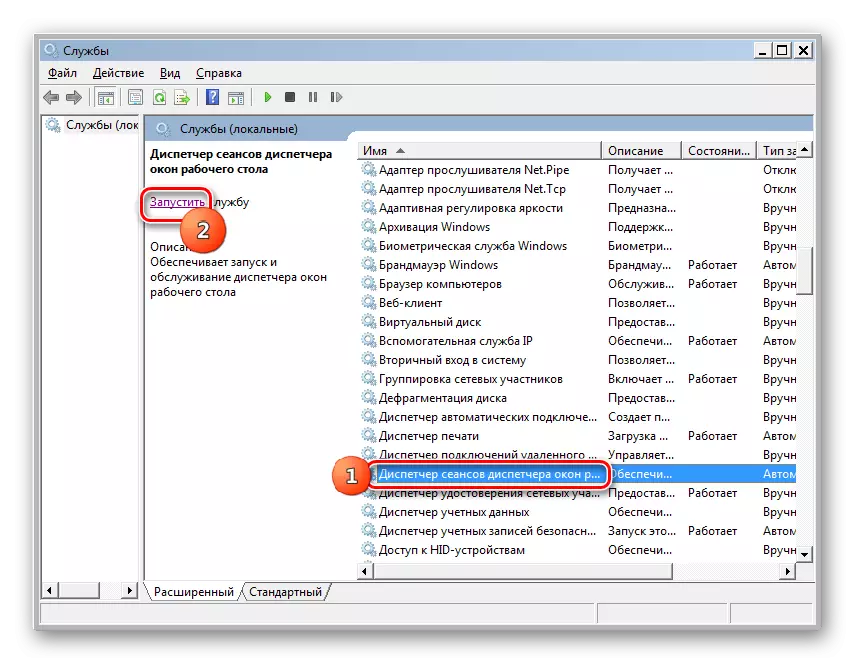


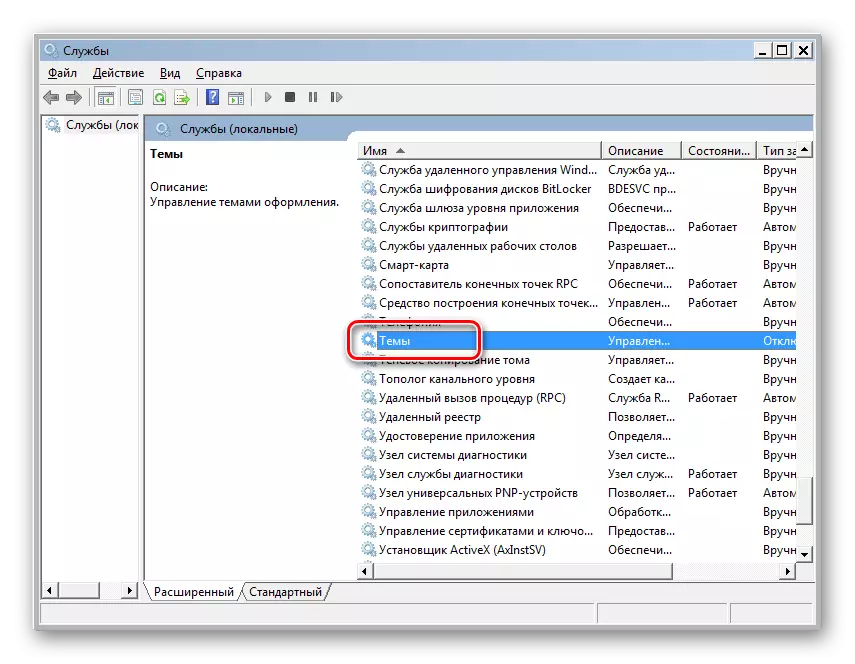

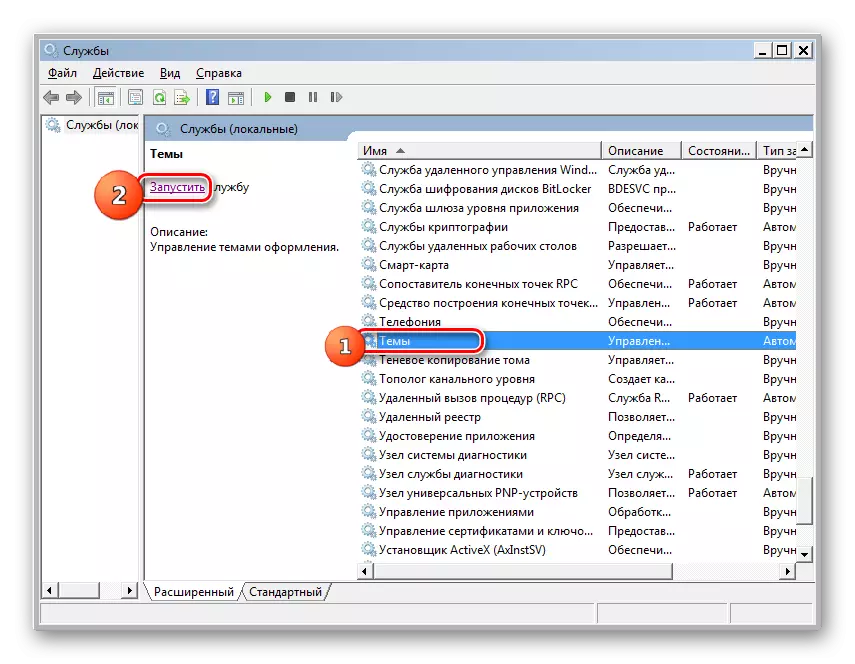

Усули 4: "Сатри фармон"
Аммо ҳолатҳое мавҷуданд, ки ҳамаи чораҳои дар боло зикршуда ба натиҷаи дилхоҳ оварда наметавонанд. Агар шумо ба таври мушаххас гуфта бошед, аз сабаби нокомии муайян, оғози хизматрасонии "мавзӯъҳо" ё он нодуруст кор кардан ғайриимкон аст. Он гоҳ кӯшиши ислоҳ кардани вазъро бо истифодаи ибораҳои фармонҳо дар "сатри фармондеҳӣ" маъно дорад.
- Барои фаъол кардан дар "фармон", тугмаи "Оғоз" -ро пахш кунед. Баъд, "Ҳама барномаҳо" -ро интихоб кунед.
- Пас дар папкаи "Стандарт" -ро клик кунед.
- Рӯйхати барномаҳо пайдо мешаванд. Дар байни онҳо "сатри фармонҳо" ҳастанд. Барои ҳалли мақсадҳои назди мо муқаррар карда шавад, ин воситаи аз номи администратор иҷро кардан лозим нест. Бо вуҷуди ин, он зиёдатӣ нахоҳад буд. Аз ин рӯ, аз номи PCM клик карда, "КОРИЗА" -ро аз рӯйхати кушодашуда интихоб кунед.
- "Натои фармон" оғоз меёбад. Рондан:
Мавзӯъҳои SC-ро танзим мекунанд, вобастаанд = ""
Enterро пахш кунед.
- Пас аз иҷрои бомуваффақияти ин амал баён дохил шавед:
Мавзӯъҳои софи Оғоз.
Боз пахш кунед.
- Баъд аз ин, хизматрасонии «мавзӯъ» оғоз меёбад, ки шумо маънои онро дорад, ки шумо қобилияти Aero -ро бо роҳи муқаррарӣ ба даст меоред.
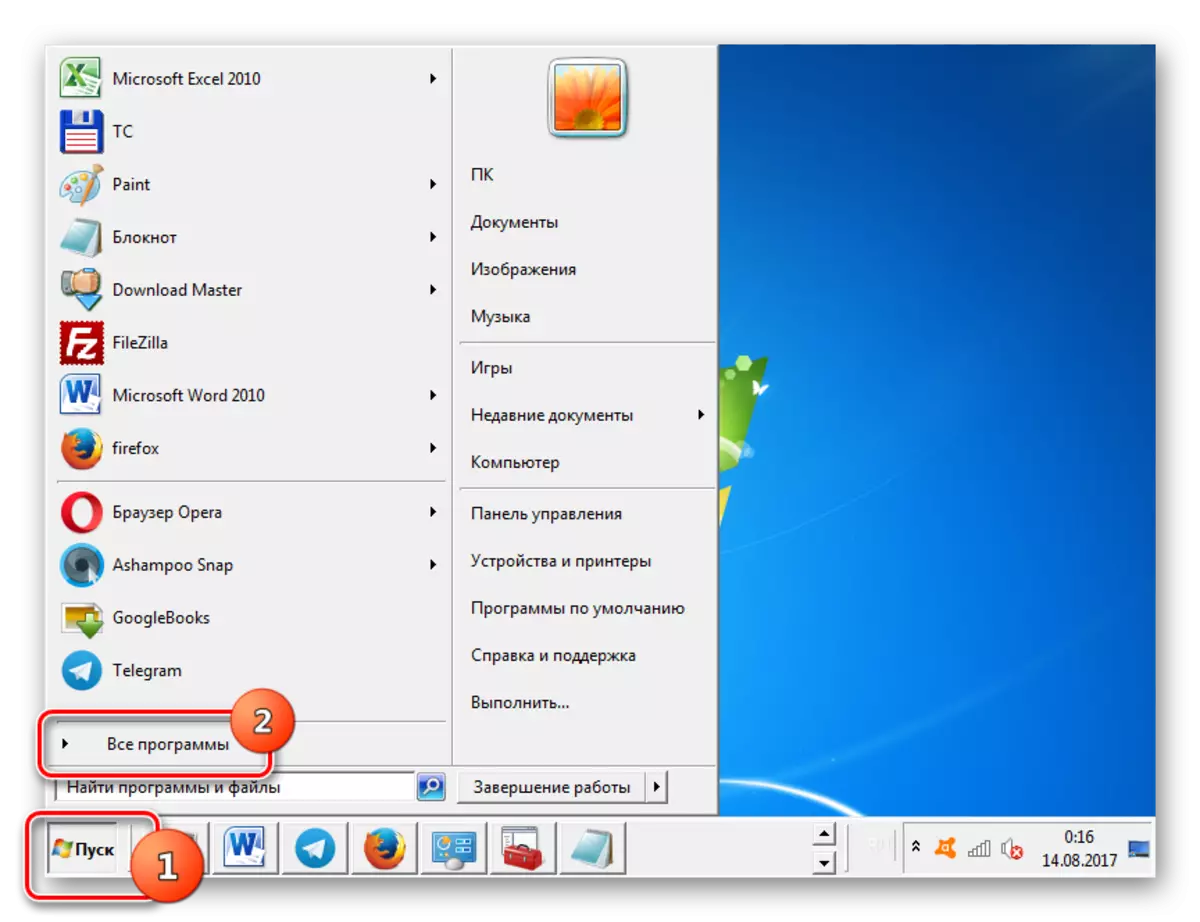
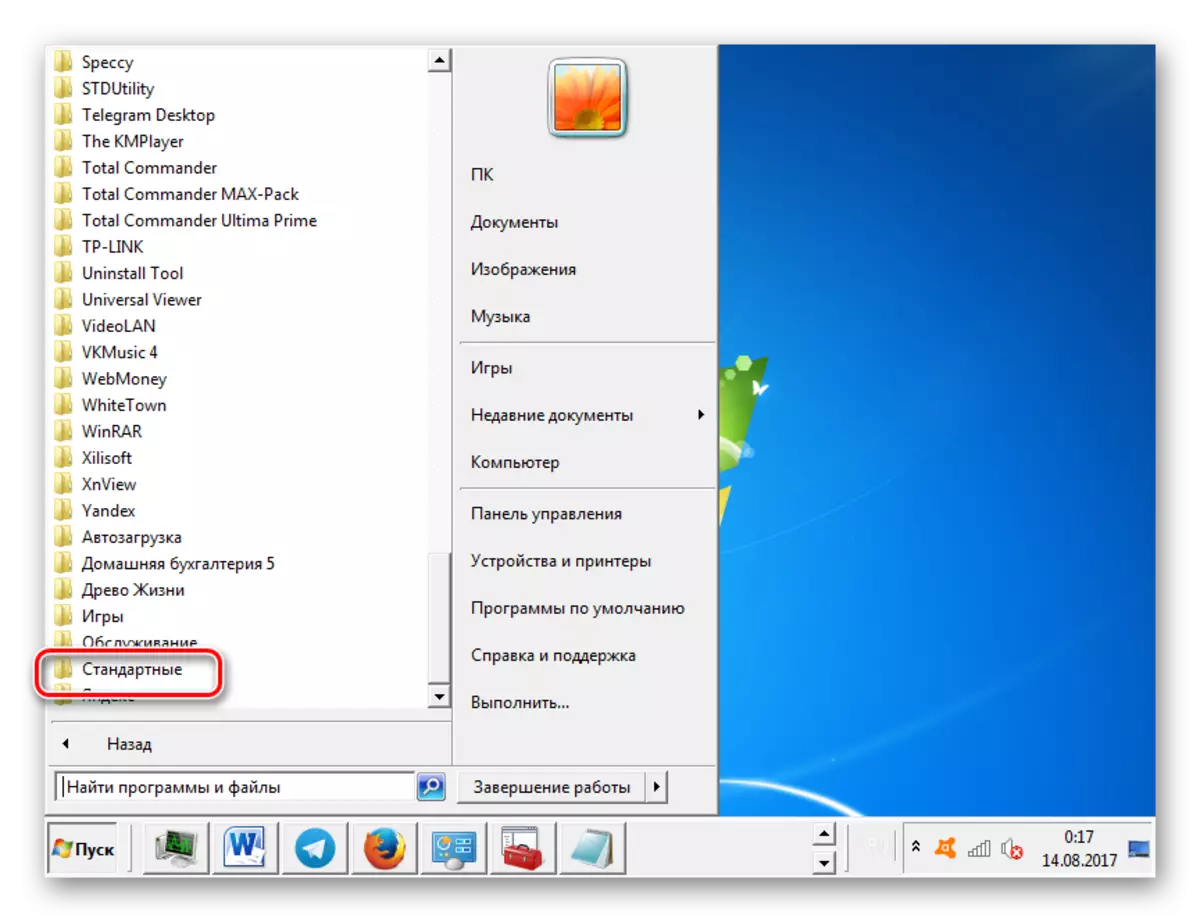
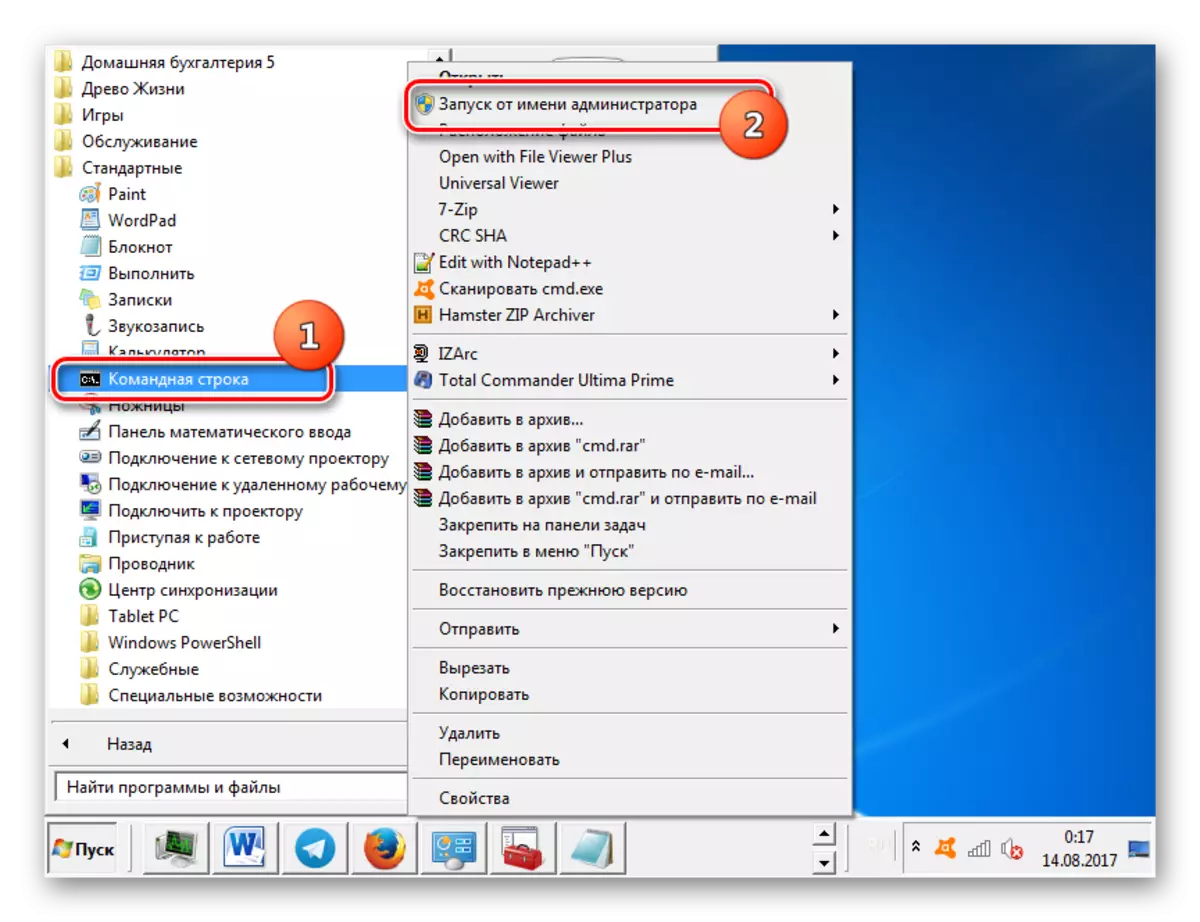

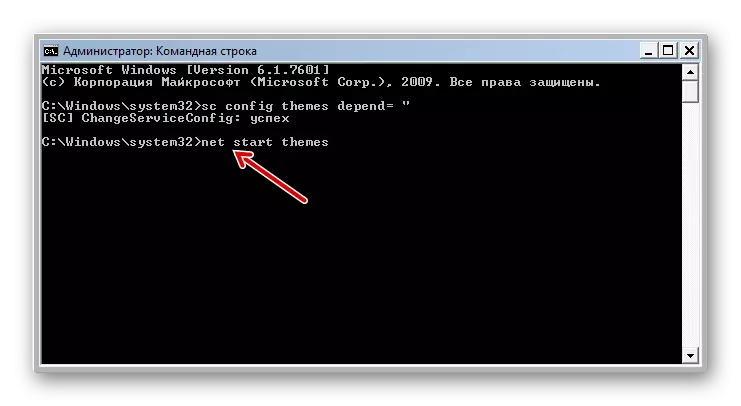

Дарси: Оғози "Хатти фармондеҳ" дар Windows 7
Усули 5: Тағйир додани шохиси маҳсулнокӣ
Тавре ки дар боло қайд карда шуд, таҳти унвони нишондиҳандаҳои иҷроиш дар зер 3.0, система танҳо иҷозат намедиҳад. Ҳамзамон, тавре ки маълум аст, реҷаи иҷро бо ҷузъи заиф ҳисоб карда мешавад. Масалан, чунин як ҷузъи заиф метавонад сатҳи мубодилаи маълумотҳо бо диски қатъӣ бошад, на ҷузъи графикӣ. Аз ҷиҳати назариявӣ, ҳатто доштани диски сахти сусти AEA, ин шохиси умумии намоишҳо аз 3 боло хоҳад буд, пас система ба кор нахоҳад кард. Аммо як роҳи душворе ҳаст, ки тирезаҳоро фиреб мекунад, дастӣ индекси иҷрокуниро тағир медиҳад.
- Барои дарёфт кардани индекси намоишии компютер, тугмаи "Оғоз" -ро пахш кунед. Минбаъд, банди PCM-ро "компютер" пахш кунед ва "Хусусиятҳо" -ро интихоб кунед.
- Хусусиятҳои ҷӯшаҳои компютер кушода мешаванд. Дар системаи "Система" мавқеи "баҳодиҳӣ" вуҷуд дорад. Агар шумо қаблан тахмин нашуда бошед, пас арзиши арзёбии система дастрас нест "намоиш дода мешавад. Ин навиштаҷотро клик кунед.
- Қисми «Ҳисобкуниҳои иҷро» мекушояд. Барои арзёбии он, клик кунед "Компютер" -ро клик кунед.
- Раванди арзёбӣ иҷро карда мешавад, ки дар давоми он экран метавонад сари вақт гузарад.
- Пас аз расмиёт арзиши шохиси иҷрои компютер нишон дода мешавад. Агар он аз 3 хол зиёд бошад, шумо метавонед кӯшиш кунед, ки режими AEAро бо роҳи муқаррарӣ баргардонед. Агар ин кор накунад, ин маънои онро дорад, ки шумо бояд кӯшиш кунед, ки ин усулҳои дигари дар боло тавсифшударо иҷро кунед. Агар тахминӣ камтар аз 3.0 бошад, пас система ворид кардани ҳолати AEAро манъ мекунад. Дар ин ҳолат шумо метавонед кӯшиш кунед, ки "фиреб диҳед." Чӣ гуна ин корро дар зер тавсиф хоҳад кард.

Агар шумо қаблан аллакай қадрдонӣ карда бошед, пас арзиши он пас аз кушодани равзанаи "Системаи" баръакс ба муқобили "Нишондиҳанда" намоиш дода мешавад. Тавре ки дар боло зикр шуд, вобаста аз арзиши ин арзёбӣ, шумо метавонед фавран ба фаъолсозии Аэф гузаред ё кӯшиш кунед, ки ҳиллаеро, ки дар зер тавсиф карда мешавад, иҷро кунед.
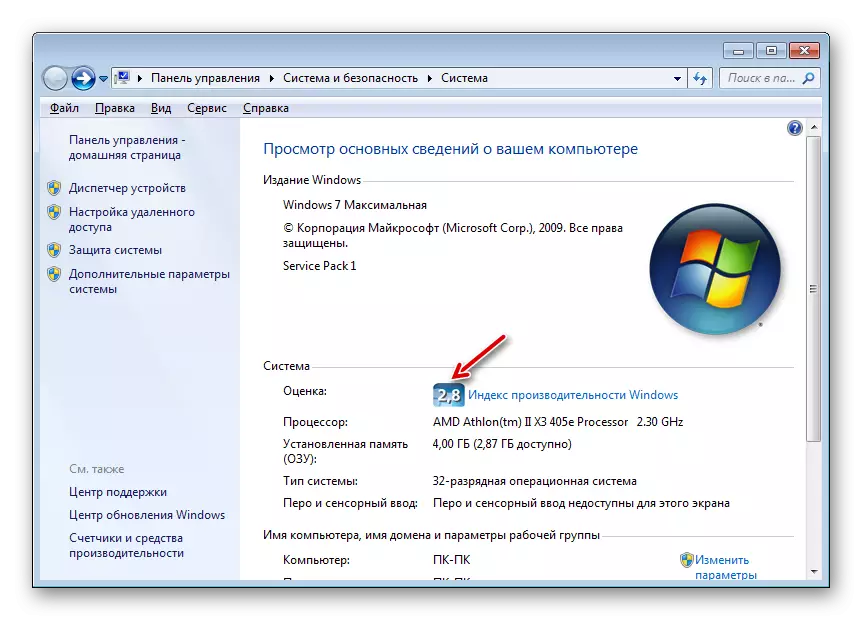
Диққат! Бояд қайд кард, ки ҳама амалҳои минбаъдаи шумо дар хавфи худ сарф мекунанд. Даводи AOO дар ин роҳ муқаррар кардани системаи иттилоотии иттилоотӣ мебошад. Ин як чизест, ки агар ин маълумот мустақиман ба равандҳои графикӣ алоқаманд набошад. Дар ин ҳолат, система хатари зиёдро фош намекунад. Аммо, вақте ки шумо рейтинги корти графикиро афзун мекунед, адаптерҳои заифи видео метавонад танҳо тоб оварад, агар аэро истифода баред, ки онро фармоиш диҳад.
- Бо мақсади ба "беақл" система лозим аст, шумо бояд файли гузориши Ҳисоботро бо истифода аз муҳаррири матн таҳрир кунед. Мо барои ин мақсад дафтарчаи стандартӣ истифода хоҳем кард, ки бо ҳуқуқҳои маъмурӣ оғоз меёбад. "Оғоз" -ро пахш кунед. Минбаъд "Ҳама барномаҳо" -ро интихоб кунед.
- Феҳристи "стандартии" -ро кушоед.
- Номи "NOPEPAD" -ро гузоред ва PCM-ро пахш кунед. "-Ро интихоб кунед" Ин як ҳолати асосӣ аст, зеро дар ҳолати муқобил, шумо наметавонед объектро дар директорияи система таҳрир ва тағир диҳед. Яъне, ин барои мо лозим хоҳад буд.
- Муҳаррири матн кушода аст. Онро "файли" ва "кушода" ё намуди Ctrl + O
- Равзанаи кушод оғоз меёбад. Роҳро дар сатри суроғаи худ гузоред:
C: \ Windows \ Иҷрои \ Winstat \ Datastore
Enterро пахш кунед.
- Кушоед феҳристи дарёфт кардани файли ҳисобот барои мо. Аммо, бо назардошти он, ки он тамдиди XML дорад, файл дар тиреза нишон дода намешавад. Барои он ки он пайдо шавад, форматро фаъол кунед Барои мавқеи "Ҳама файлҳо". Баъд аз ин, объекти унвони он ин иҷодаи зеринро ҷустуҷӯ кунед: "Таҳаввулот.ASSESTINT". Ин объектҳо метавонанд дар сурати ҳисоб кардани системаҳо бештар аз як маротиба иҷро карда шаванд. Дар ин ҳолат, бо санаи ашё ҷустуҷӯ кунед, онро интихоб кунед ва "Кушодан" -ро пахш кунед.
- Дар ниҳонии Noteph таркиби файлро мекушояд. Мо ба блоки дар барчаспҳои "WinSPR" таваҷҷӯҳ дорем. Ин блок ба оғози ҳуҷҷат наздиктар аст, дар он аст, ки системаи умумии умумии система ва арзёбии ҷузъҳои инфиродии он вуҷуд дорад. Арзёбии умумии система дар барчаспҳои "Compencore" замима карда шудааст. Дар дигар барчаспҳо, арзёбии ҷузъҳои инфиродӣ вуҷуд доранд. Соат кунед, ки холҳои ҳар яки онҳо ҳадди аққал 3.0 буд. Агар хол камтар бошад, мо онро ба ҳама гуна арзиш аз 3.0 иваз кардем. Пас аз ҷузъҳои зарурӣ муқаррар карда мешавад, холҳои хурдтаринро аз онҳое, ки дар натиҷаи баҳодиҳӣ ба даст оварда шудаанд, пайдо кунед (он бояд аз 3.0 бошад). Ин бахшро дар барчаспҳои "CORMESERER" ворид кунед, ки дар он нишондиҳандаи умумии кор нишон дода шудааст.
- Пас аз таҳрир карда шуд, "Файл" -ро клик кунед ва "Кушодан" -ро пахш кунед ё омезиши Ctrl + S-ро истифода баред. Баъд аз ин, Noteph метавонад баста шавад.
- Ҳоло, агар шумо ба хосиятҳои компютер равед, шумо хоҳед дид, ки индекси иҷрошаванда тағир ёфтааст ва барои фаъолсозии AAO маҳдуд аст. Акнун шумо метавонед компютерро аз нав оғоз кунед ва кӯшиш кунед, ки ин режерро дар роҳи муқаррарӣ оғоз кунед.
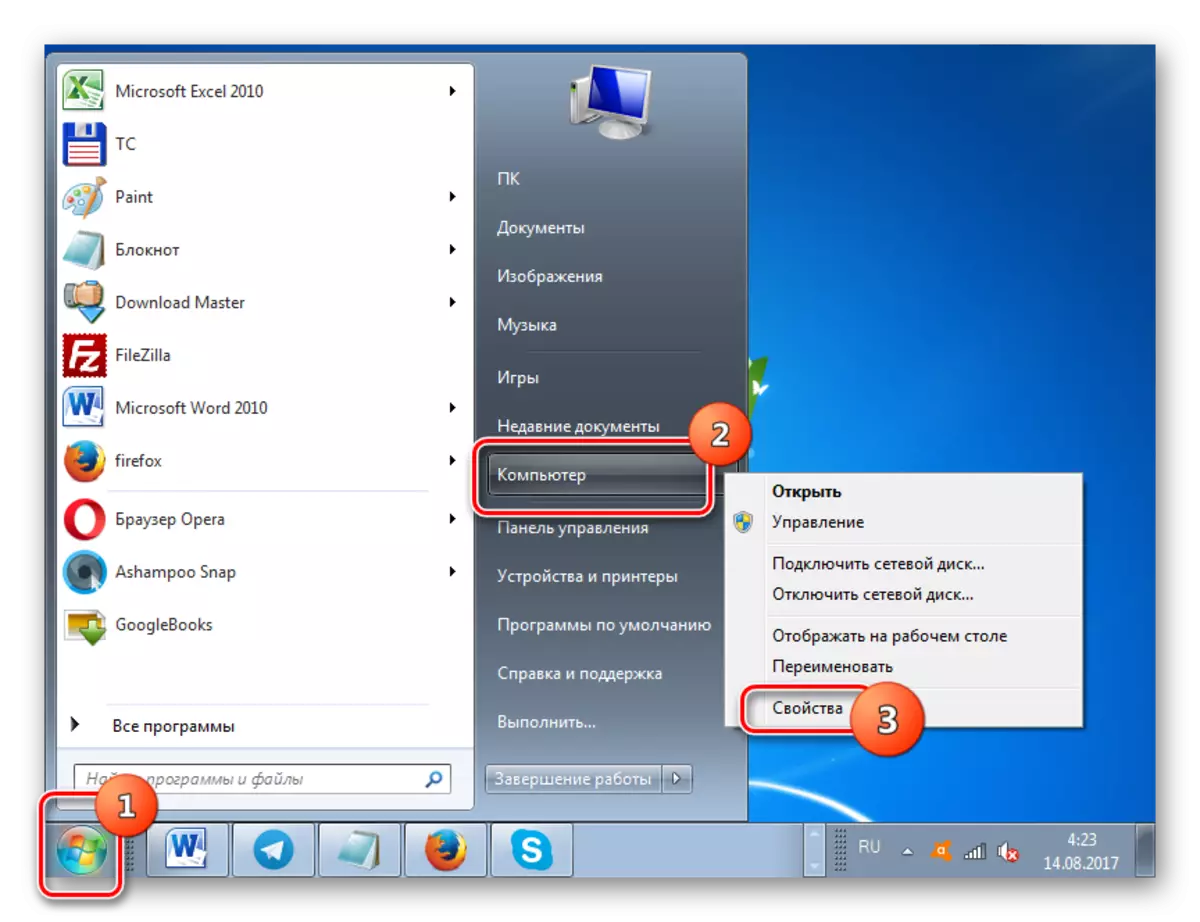
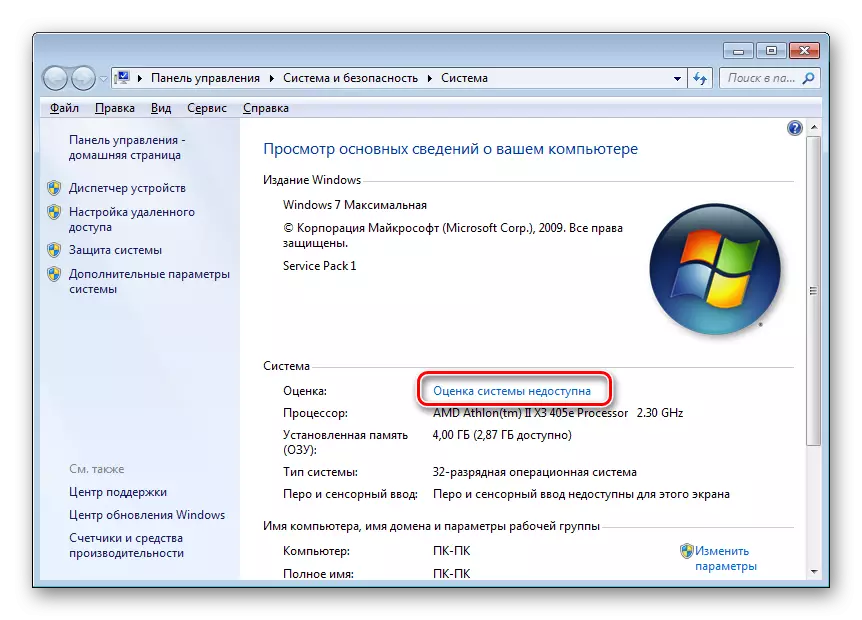
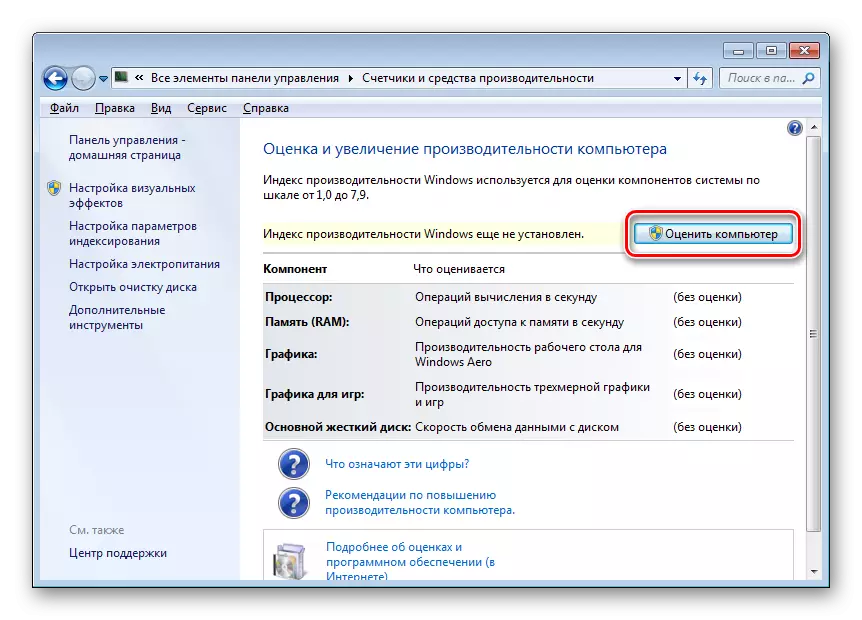


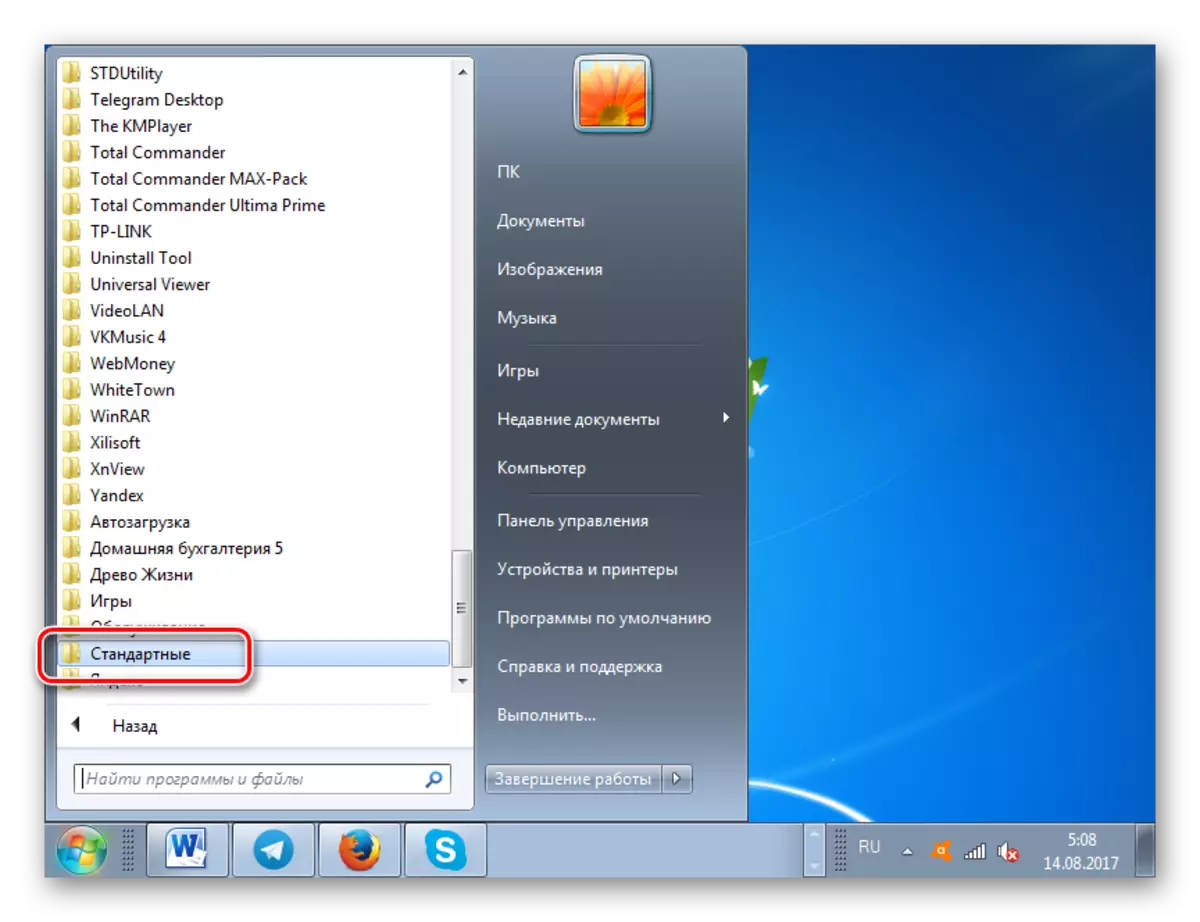
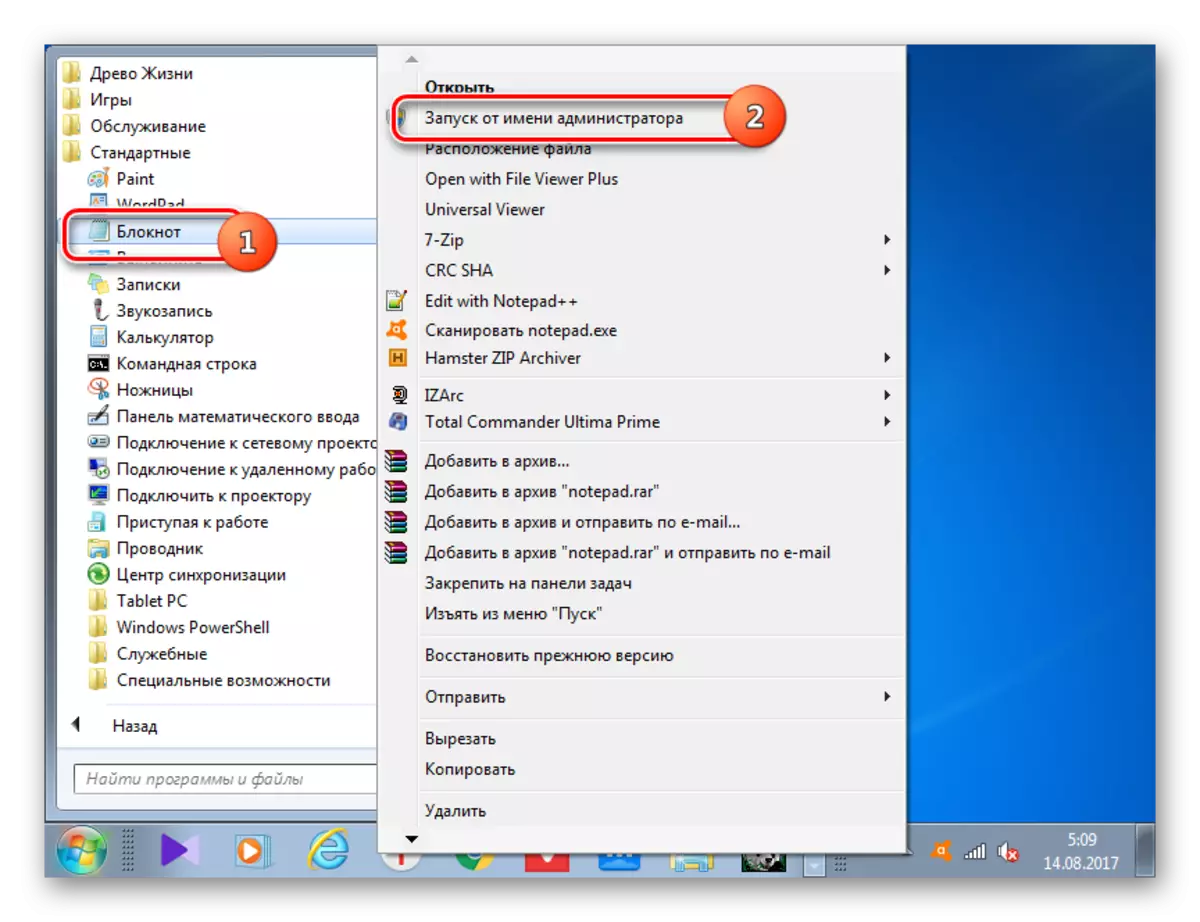
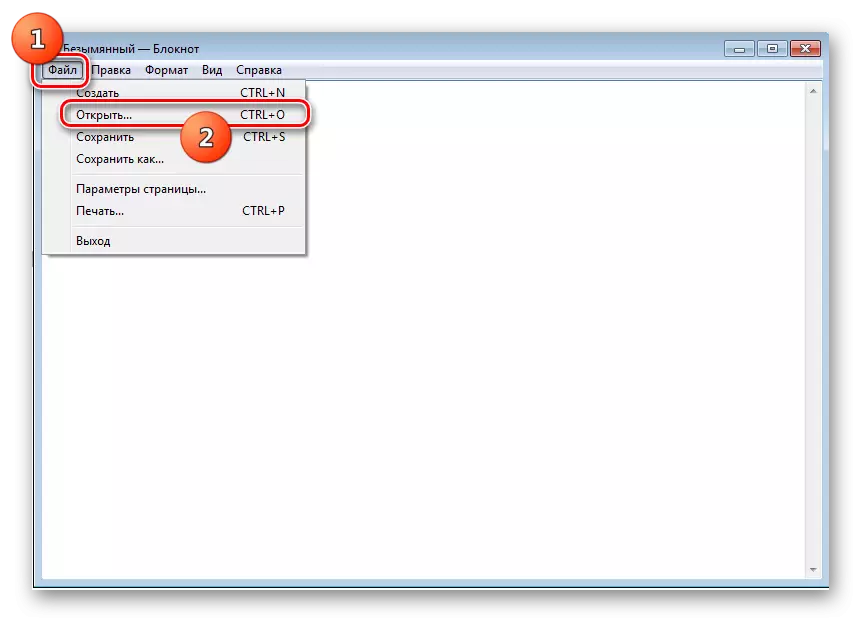
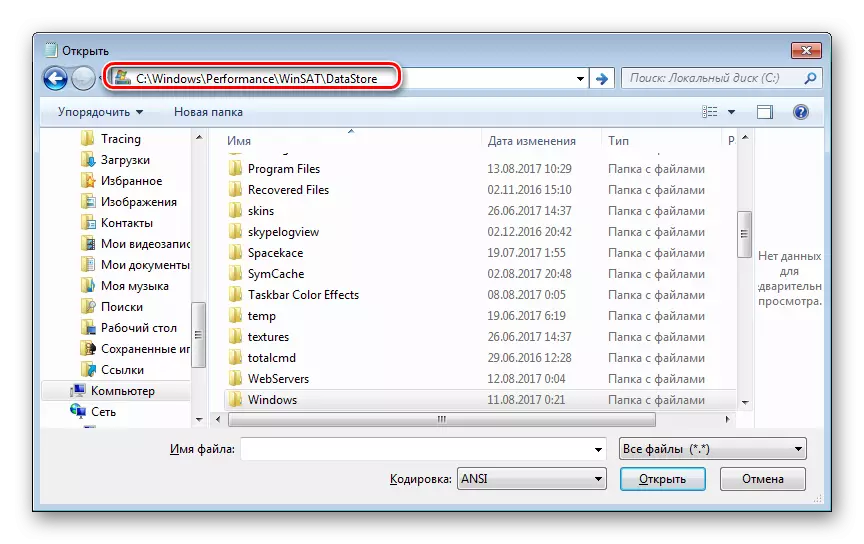
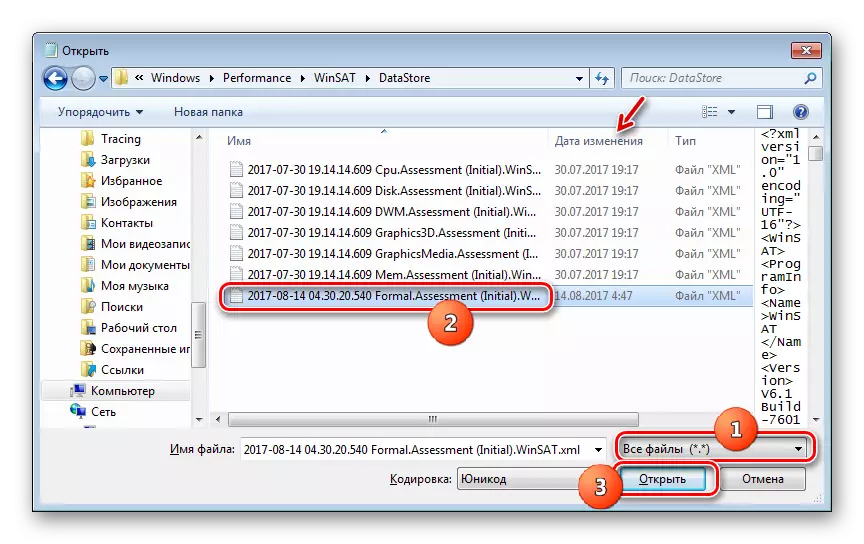

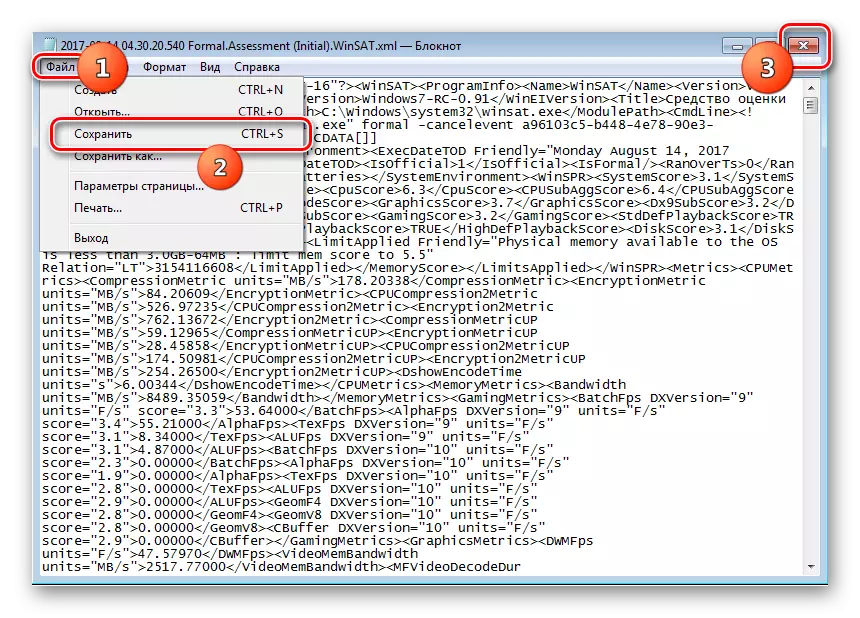
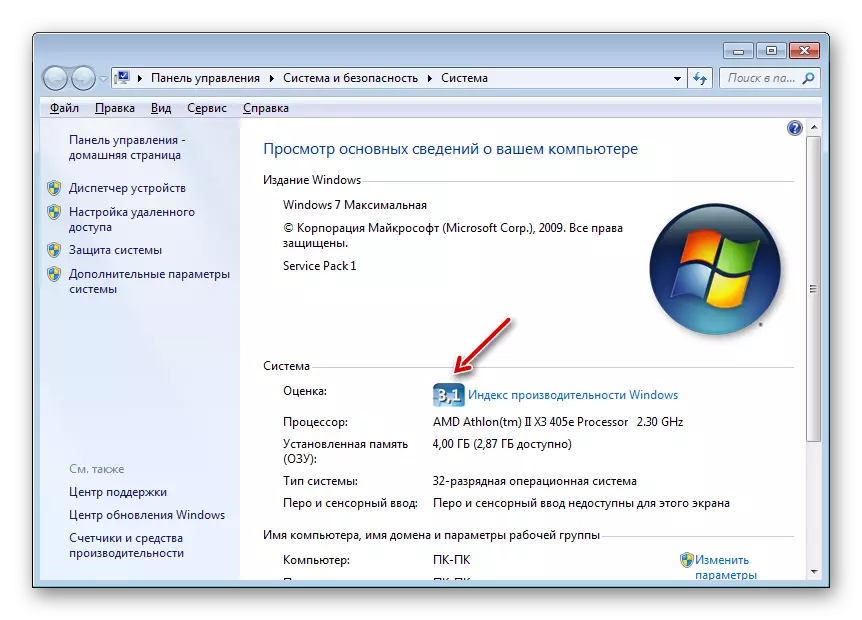
Дарси: Рейтинги иҷро дар Windows 7
Усули 6: Фарогирии маҷбурӣ
Илова бар ин, роҳи имкон медиҳад, ки ба ҳолати AARER. Он инчунин дар ҳолатҳое татбиқ мешавад, ки индекси иҷрошаванда аз 3 хол камтар аст. Ин усул дар қудрати нокифояи "оҳан" хатар дорад. Он тавассути таҳрири феҳристи система амалӣ карда мешавад ва тавассути "фармони фармондеҳӣ дохил карда мешавад.
Диққат! Пеш аз идома додани "Муҳаррири Феҳрист" нуқтаи барқароркунии Windows эҷод кунед.
- Бо мақсади кушодани муҳаррири бақайдгирӣ, тирезаи "Раванд" -ро бо пахшкунии Win + R занг занед Рондан:
Регистиф.
"OK" -ро клик кунед.
- Муҳаррири қитъаҳо мекушояд. Дар минтақаи чапи чап шӯъбаи Феҳрист мавҷуд аст. Агар онҳо намоён набошанд, пас дар матн "компютер" клик кунед. Баъд, ба фасли "HKEYERERERE_SORERERER" ва "Нармафзори" "равед.
- Пас аз ҷустуҷӯи ном "Microsoft" дар рӯйхат ва онро клик кунед.
- "Windows" ва "DMW" -ро пахш кунед. Пас аз тақсим кардани қисмати охирин, ба минтақаи рости ҷилд биравед, ки дар он ҷо параметрҳо ҷойгиранд. Параметри параметрро таҳти номи "таркиб" ҷустуҷӯ кунед. Дар минтақаи "арзиш" -и ин параметр бояд "1" бошад. Агар рақами дигар муқаррар карда шавад, барои тағир додани он талаб карда мешавад. Барои ин кор, LCM-ро ба номи параметр клик кунед.
- Дар соҳаи "Арзиш", равзанаи кушод "тағир додани параметри DWWIS" -ро бидуни нохунак "иваз кунед ва" OK "-ро пахш кунед.
- Баъд аз ин, дар рӯйхати параметрҳо, «компостиюплетро» ҷустуҷӯ кунед. Дар ин ҷо шумо бояд арзиши "2" -ро муқаррар кунед, агар касе дигар бошад. Айнан ҳамин тавр, вақте ки бори охир шумо ба равзанаи тағирёбии параметр дохил мешавед.
- Дар майдони "Арзиш", "2" гузоред ва "OK" -ро пахш кунед.
- Пас аз он, ки "фармон" -ро бо ҳуқуқҳои маъмурӣ иҷро кунед. Чӣ гуна бояд кард, дар боло зикр гардид. Фармонро ворид кунед, то қатъ кардани дискчатсионерҳои бодӣ ":
USSMS PENTEMS
Enterро пахш кунед.
- Ифодаи VBE-ро аз нав оғоз кунед:
Uxsms Sticks Sticks.
Enterро пахш кунед.
- Компютерро бозоғоз кунед, ки пас аз он ҳолати AARO бояд ба таври худкор сар кунад. Агар ин тавр рух надода бошад, пас онро бо иваз кардани мавзӯъ дар бахши "Фардумкунӣ табдил диҳед.


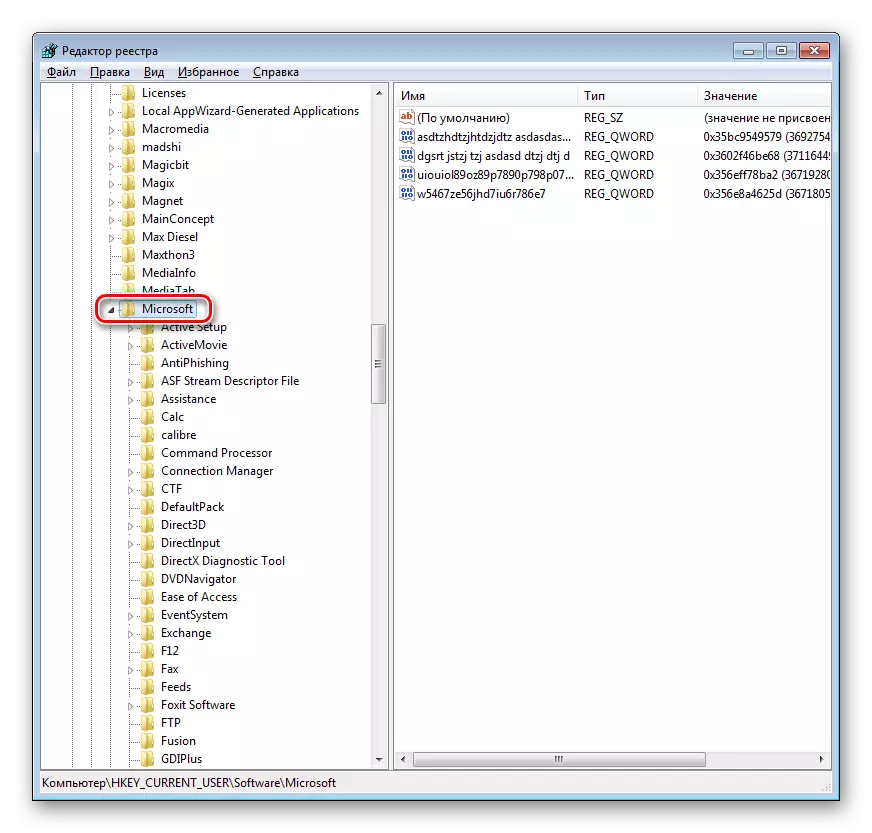




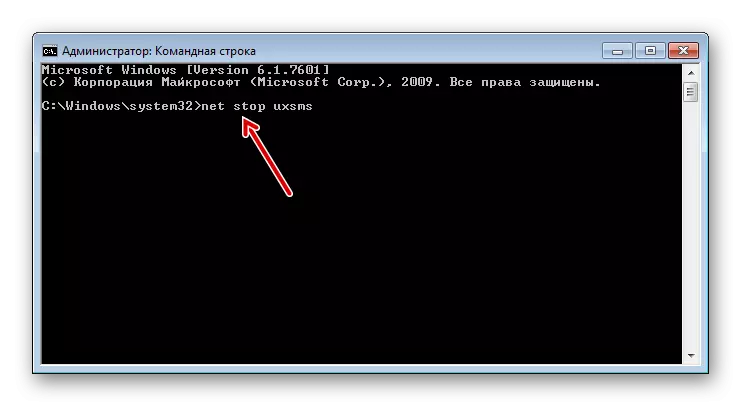
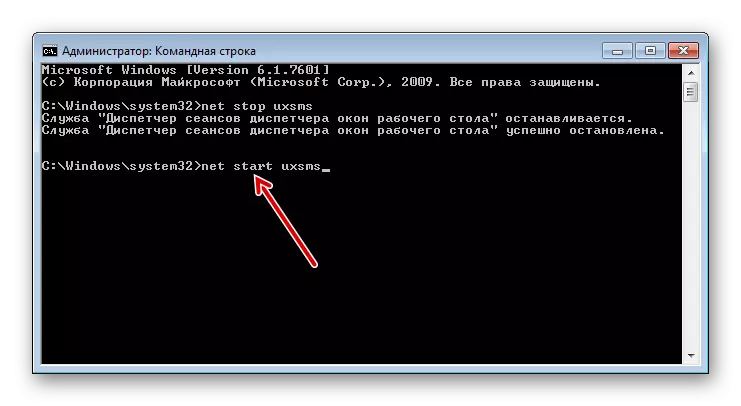
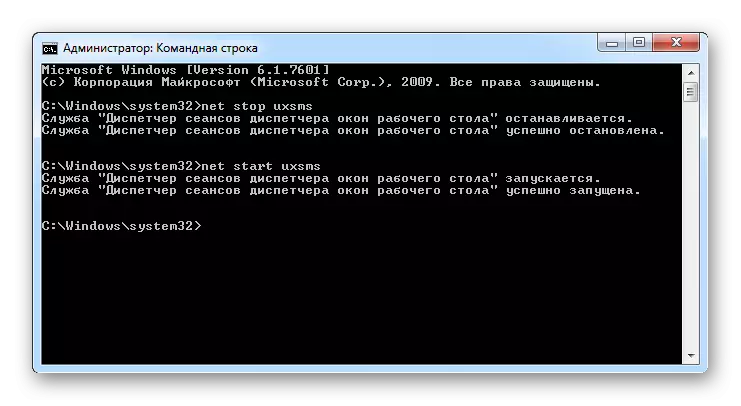
Ҳалли мушкилот бо фарогирии низом
Баъзан ҳолати AEA ягон усули дар боло зикршударо дар бар мегирад. Дар аксари ҳолатҳо, ин вобаста ба камбудиҳои мухталиф дар фаъолияти OS. Пеш аз он ки шумо мушкилотро бартараф кунед ва танҳо баъд фаъолсозии режимро созед.
Аксар вақт, мушкилоти фаъолсозии Aero ҳангоми вайрон шудани файлҳои система ба амал меояд. Пас беайбии худро тафтиш кардан зарур аст ва барқароршавӣ дар "сатри фармондор" аз шахси маъмур, бо ҷорӣ намудани чунин ифода
SFC / Scannow.
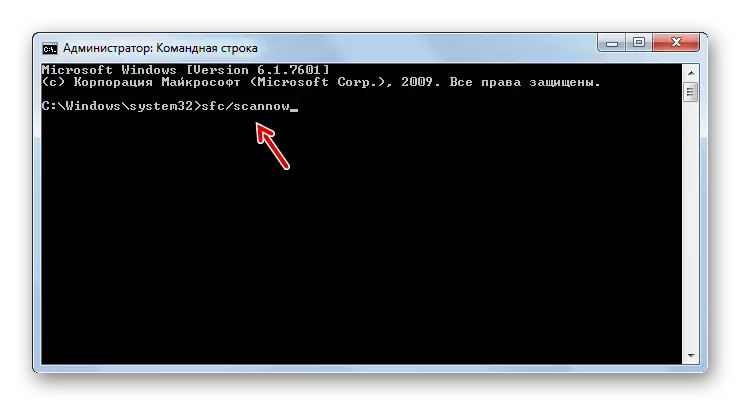
Дарси: Файлҳои SCAN SCARK барои беайбӣ дар Windows 7
Мушкилоти дар боло зикршуда метавонанд ба амал оянд, агар хатогиҳои диски сахт мавҷуд бошанд. Он гоҳ шумо бояд чеки мувофиқро анҷом диҳед. Он инчунин аз зери «фармондеҳ» иҷро карда мешавад, аммо ин дафъае, ки шумо бояд чунин фармонро ворид кунед:
Chkdsk / f.
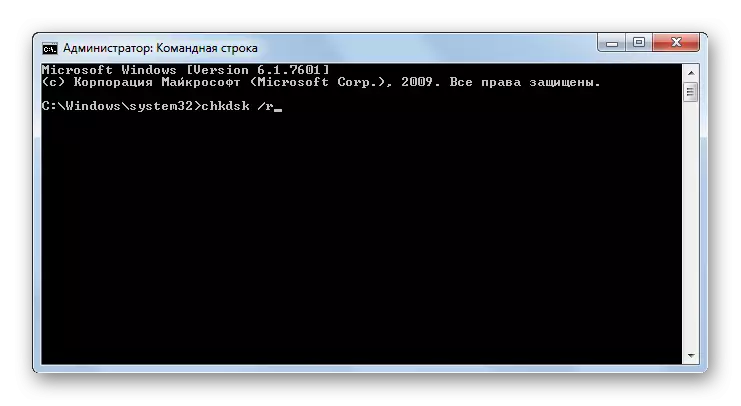
Ҳангоми муайян кардани камбудиҳои мантиқӣ система кӯшиш мекунад, ки онҳоро ба таври худкор ислоҳ кунад. Агар қонуншиканӣ сахтафзоранд, Винчестер бояд ба таъмир ё иваз кунад.
Дарс: Сканинги Winchest барои хатогиҳо дар Windows 7
Омили дигаре, ки ба мушкилот оварда расонид, метавонад ҳамлаи вирусӣ бошад. Дар ин ҳолат, тартиб бояд аз ҷониби тартиби санҷиши компютер гузаронида шавад, аммо на Антивируси муқаррарӣ ва яке аз комиссияҳои махсуси коммуналӣ - ин кӯмак намекунад, ки рамзи зарароварро безарар гардонад. Агар вирус тавонист наққ ба файлҳои система зиён расонад, пас шумо бояд раванди барқарор кардани онҳоро тавассути "сатри фармон", тавре ки дар боло қайд карда шуд, оғоз кунед.
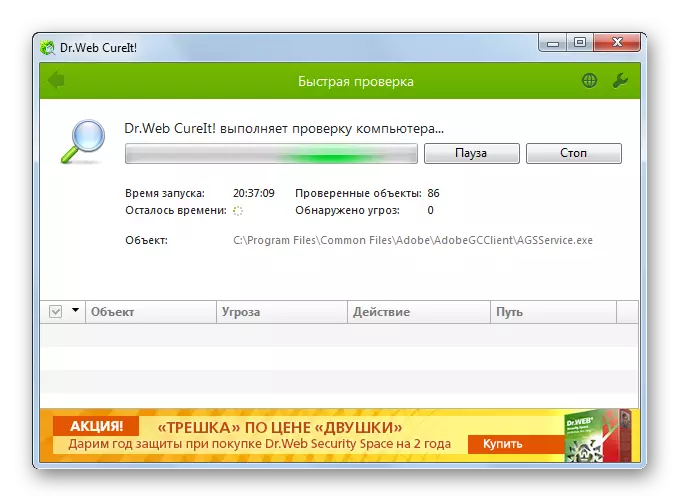
Дарси: Озмоиши компютер барои таҳдиди вирусӣ бидуни антивирус
Агар шумо дар хотир доред, ки пеш аз Аъре оғоз кардаед ва шумо "дар дасти шумо" Нусхаи эҳтиётӣ " давлат.

Дарси: Осоишгоҳи OS дар Windows 7
Тавре ки шумо мебинед, якчанд роҳҳо мавҷуданд, ки ба ҳолати AARORAINACT имконият доранд. Интихоби интихоби мушаххас аз вазъ вобаста аст. Дар аксари ҳолатҳо, насб кардани мавзӯи мувофиқ кофӣ аст. Агар бо ягон сабаб ин усул кор накунад, шумо бояд дигар имконот истифода баред, аммо аввал, пеш аз ҳама, сабаби мушкилот бояд муқаррар карда шавад.
